Қазіргі әлемде көптеген адамдар тек жеке компьютері ғана емес, сонымен қатар ноутбукта да бар. Бұл таңқаларлық емес, өйткені үйде де, одан да көп нәрсені қолдану ыңғайлы. Саяхатқа ноутбук алуға болады, сіз онымен бірге көшеге бара аласыз, сіз кафеде отыра аласыз ... Ноутбуктің оңай жіберілуіне ғана емес, оны ыңғайлы етеді. Шындығында, оның бүкіл жүйесі сіздің өміріңізді жеңілдету сияқты ұйымдастырылған. Бұл үшін арнайы кілттер бар. Бүгін біз олардың біреуі туралы айтып береміз - FN кілт.
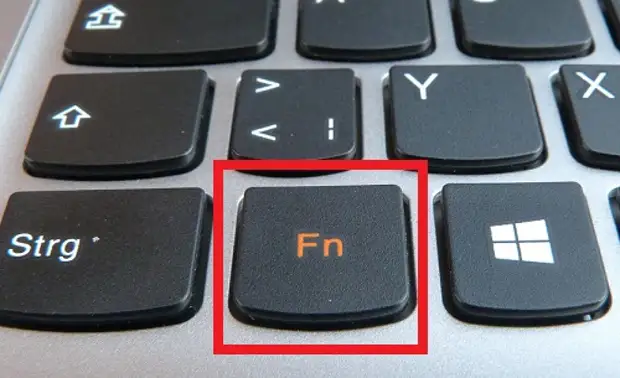
Көбінесе ол төменгі сол жақ бұрышта. Ол Ctrl пернесінің сол жағында немесе оң жақта орналасқан. Көбінесе, fn пернесі көк немесе қызыл сияқты басқа түспен оқшауланған.
Бұл кілт атауы «функция» сөзінің бірінші дауыссыз әріптерінен шыққан. FN ноутбук брендіне байланысты әр түрлі болуы мүмкін бірқатар функцияларға жауап береді. Көбінесе ыстық пернелердің жұмыс принципі осындай брендтерде жиналады: HP, ASUS, ACER, Lenovo, Samsung, Samsung, LG.
Мысалы, Lenovo ноутбуктерінде сіз Key People комбинацияларын қолдана аласыз:
- Fn + f1 - Компьютерді ұйқы режиміне енгізу.
- Fn + f2 - Мониторды қосу / өшіру.
- Fn + f3 - Дисплейді қосылған монитор модуліне, проекторға ауыстыру.
- Fn + f4 - монитордың кеңеюі.
- Fn + f5 - Сымсыз байланыс модульдерін қосу: сымсыз желілік адаптерлер, Bluetooth.
- Fn + f6 - Сенсорлық панельді қосу / өшіру - ноутбук тінтуірі.
- Fn + f9, fn + f10, fn + f11, fn + f11 - медиа ойнатқышпен жұмыс істеу - Тоқтату, Тоқтату, Тоқтату, Тоқтату, сәйкесінше алға бастаңыз.
- Fn + Үй - Медиа файлдарындағы кідірту.
- Fn + енгізу - Айналдыру құлпын қосу / өшіру.
- FN + UP / uplow төмен көрсеткісі - Монитор жарықтығын арттыру / азайту.
- Fn + сол жақ / көрсеткі arrow - медиа ойнатқыштардың көлемін азайту / жоғарылату.
Елестетіп көріңізші, қанша функциялар тек бір кілтті орындай алады! Егер ол сіз үшін жұмыс істемесе, оны іске қосудың бірнеше жолы бар. Бастау үшін fn + numlock комбинациясын қолданып көріңіз. Тағы бір жол - Орнату бағдарламасына кіріңіз, жүйелік конфигурация бөлімін орындаңыз және Əрекет пернелерінің режимі бөлімінде өшіру керек (өшірулі) немесе Қосу (қосылған) Бұл мүмкіндік fn.
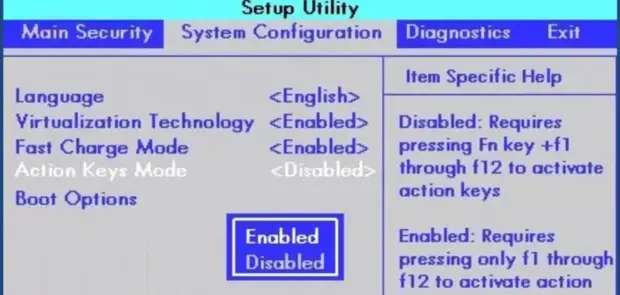
Егер бұл әдістер көмектеспесе, кілт әлі жұмыс істемейді, сіз оны бағдарламаларды қолдана аласыз. Көбінесе сиқырлы пернетақта бағдарламасын пайдаланады.
Сондай-ақ, әр брендке сәйкес келетін бірқатар бағдарламалар бар:
- Sony ноутбуктері үшін - Sony ортақ кітапханасы, утилиталық сериялар, VAIO Event Service, Vaio басқару орталығы.
- Samsung үшін - Оңай дисплей менеджері (бағдарламасы бар диск ноутбукпен аяқталады).
- Toshiba - HotKey қызметтік бағдарламасы үшін, қосылған құн пакеті, Flash карталарын қолдау қызметі.
Егер ол көмектеспесе де, драйверді пернетақтаны қайта орнату керек. Көбінесе олар жинаққа кіреді, бірақ егер жоқ болса, оларды тек ноутбук брендінің ресми сайттарынан жүктеп алу керек!
? Енді сиқырлы кілтті қолдана бастаңыз!
Көзі
